Ubuntu下挂载Win7下的NFS服务器失败的两种解决办法
最近参与的项目都与Linux有关,遇到的问题也特别多,这不今天就有一个同事跟我说他遇到的问题:他在windows下开启了一个NFS服务器,然后在Ubuntu下挂载,总是不成功。查看了一下他的windows服务器设置,没有问题;在Ubuntu下也能挂载其他NFS服务器。经过排查,最近确定是防火墙造成挂载失败,其解决方法如下所示(以windows7系统为例)。
方法一、把特殊的端口加入入站规则
1、打开windows防火墙,打开后选择“高级设置”项。
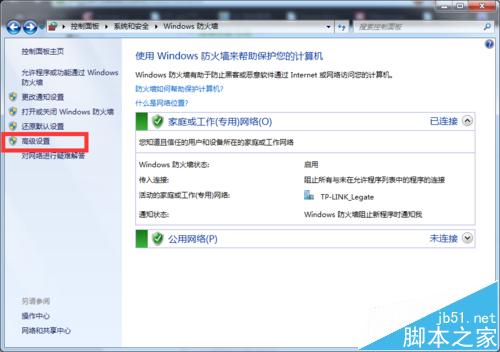
2、在高级设置页面可以看到有一个“入站规则”,如下图所示。
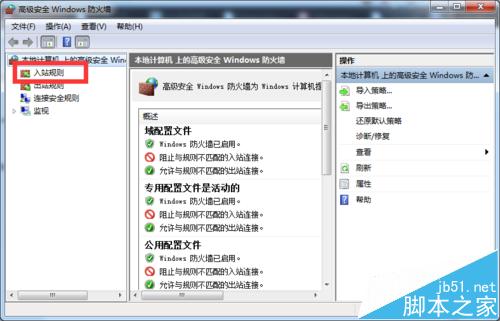
3、右键点击该选项,在弹出的下拉菜单中选择“新建规则...”。
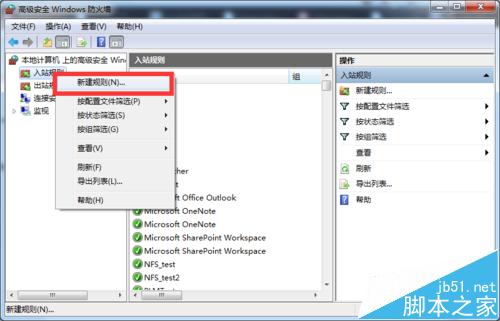
4、选择“端口”项,再点“下一步”继续。
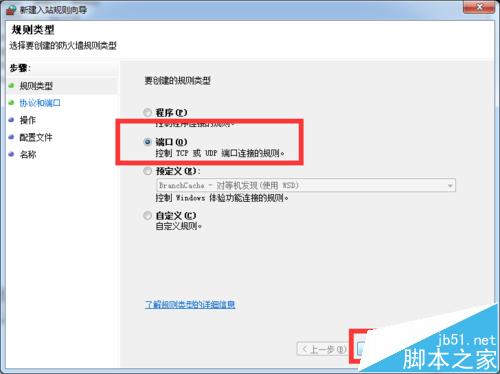
5、接下来先选择“TCP”,“UDP”项等设置完后再来设置。下面一栏选择“特定本地端口”,输入111、1058、2049后选择“下一步”。
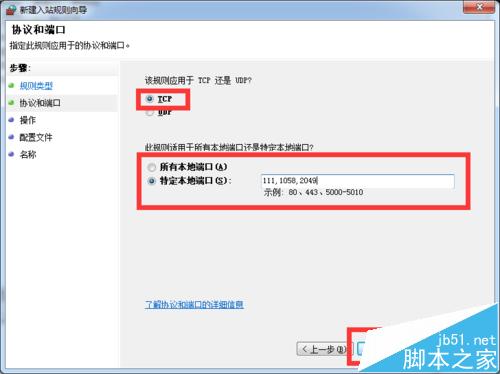
6、然后选择“允许连接”,点“下一步”继续。
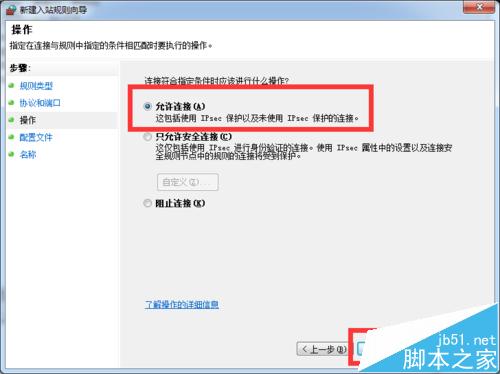
7、这一步默认设置,点“下一步”继续后面的设置。
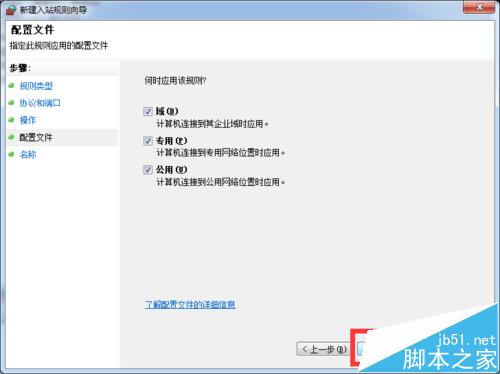
8、最后是要求输入个名称,输入后点“完成”结束。
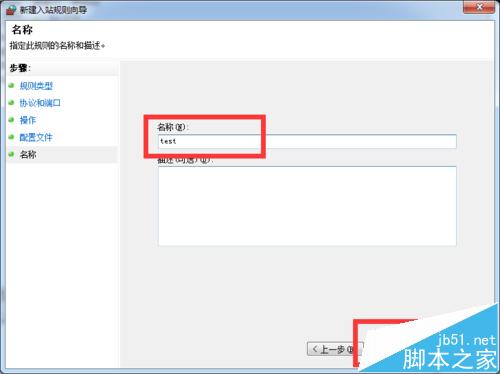
9、UDP的设置跟TCP的设置一样,这里就不再多说了。
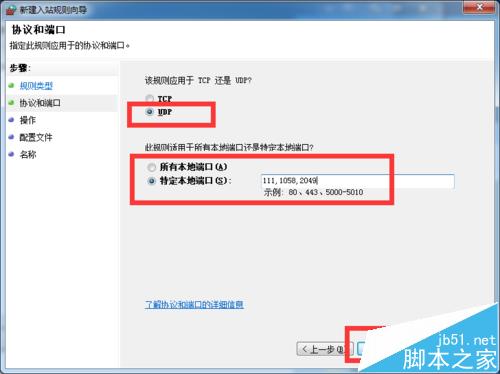
方法二、关闭防火墙
1、从开始菜单下找到“控制面板”,点击进入控制面板。
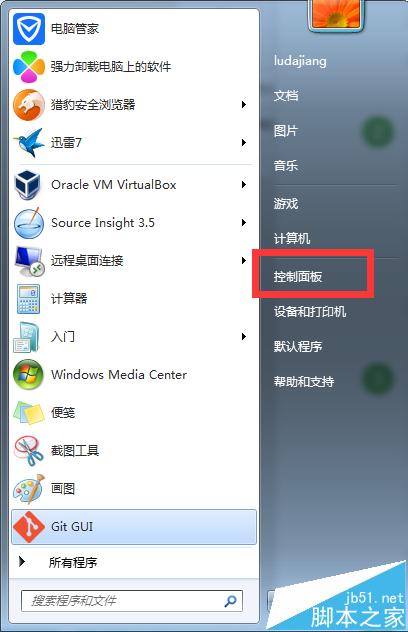
2、在“控制面板”页面下,找到“系统和安全”项,点击进入。
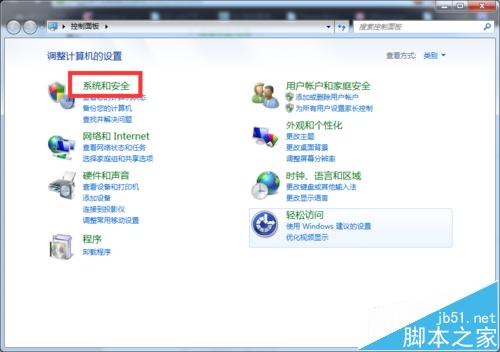
3、然后找到“windows防火墙”,如下图所示,点击进入下一页。
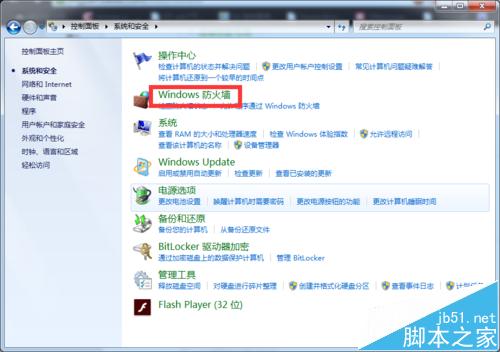
4、在左侧页面可以看到“打开或关闭Windows防火墙”,如下图所示,点击进入。
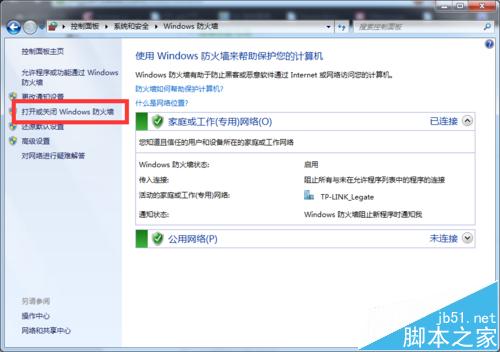
5、接下来如下图所示,选择“关闭Windows防火墙(不推荐)”。
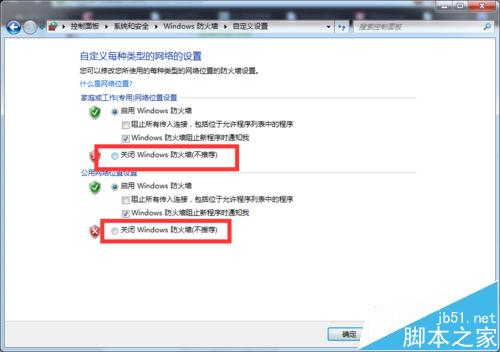
6、以上配置好后,点“确定”即可关闭防火墙。
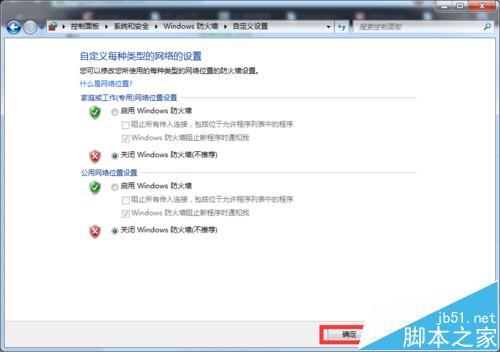
7、防火墙关闭后的页面如下图所示。如果需要重新开启,选择左侧的“打开或关闭Windows防火墙”项设置一下即可。
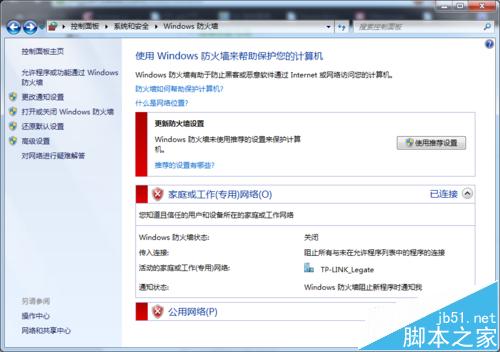
相关推荐:
推荐系统
番茄花园 Windows 10 极速企业版 版本1903 2022年7月(32位) ISO镜像快速下载
语言:中文版系统大小:3.98GB系统类型:Win10番茄花园 Windows 10 32位极速企业版 v2022年7月 一、系统主要特点: 使用微软Win10正式发布的企业TLSB版制作; 安装过程全自动无人值守,无需输入序列号,全自动设置; 安装完成后使用Administrator账户直接登录系统,无需手动设置账号。 安装过程中自动激活
新萝卜家园电脑城专用系统 Windows10 x86 企业版 版本1507 2022年7月(32位) ISO镜像高速下载
语言:中文版系统大小:3.98GB系统类型:Win10新萝卜家园电脑城专用系统 Windows10 x86企业版 2022年7月 一、系统主要特点: 使用微软Win10正式发布的企业TLSB版制作; 安装过程全自动无人值守,无需输入序列号,全自动设置; 安装完成后使用Administrator账户直接登录系统,无需手动设置账号。 安装过程
笔记本&台式机专用系统 Windows10 企业版 版本1903 2022年7月(32位) ISO镜像快速下载
语言:中文版系统大小:3.98GB系统类型:Win10笔记本台式机专用系统 Windows 10 32位企业版 v2022年7月 一、系统主要特点: 使用微软Win10正式发布的企业TLSB版制作; 安装过程全自动无人值守,无需输入序列号,全自动设置; 安装完成后使用Administrator账户直接登录系统,无需手动设置账号。 安装过
笔记本&台式机专用系统 Windows10 企业版 版本1903 2022年7月(64位) 提供下载
语言:中文版系统大小:3.98GB系统类型:Win10笔记本台式机专用系统 Windows10 64专业版 v2022年7月 一、系统主要特点: 使用微软Win10正式发布的专业版制作; 安装过程全自动无人值守,无需输入序列号,全自动设置; 安装完成后使用Administrator账户直接登录系统,无需手动设置账号。 安装过程中自动
雨林木风 Windows10 x64 企业装机版 版本1903 2022年7月(64位) ISO镜像高速下载
语言:中文版系统大小:3.98GB系统类型:Win10新雨林木风 Windows10 x64 企业装机版 2022年7月 一、系统主要特点: 使用微软Win10正式发布的企业TLSB版制作; 安装过程全自动无人值守,无需输入序列号,全自动设置; 安装完成后使用Administrator账户直接登录系统,无需手动设置账号。 安装过程中自动激活
深度技术 Windows 10 x64 企业版 电脑城装机版 版本1903 2022年7月(64位) 高速下载
语言:中文版系统大小:3.98GB系统类型:Win10深度技术 Windows 10 x64 企业TLSB 电脑城装机版2022年7月 一、系统主要特点: 使用微软Win10正式发布的企业TLSB版制作; 安装过程全自动无人值守,无需输入序列号,全自动设置; 安装完成后使用Administrator账户直接登录系统,无需手动设置账号。 安装过程
电脑公司 装机专用系统Windows10 x64 企业版2022年7月(64位) ISO镜像高速下载
语言:中文版系统大小:3.98GB系统类型:Win10电脑公司 装机专用系统 Windows10 x64 企业TLSB版2022年7月一、系统主要特点: 使用微软Win10正式发布的企业TLSB版制作; 安装过程全自动无人值守,无需输入序列号,全自动设置; 安装完成后使用Administrator账户直接登录系统,无需手动设置账号。 安装过
新雨林木风 Windows10 x86 企业装机版2022年7月(32位) ISO镜像高速下载
语言:中文版系统大小:3.15GB系统类型:Win10新雨林木风 Windows10 x86 专业版 2022年7月 一、系统主要特点: 使用微软Win10正式发布的专业版制作; 安装过程全自动无人值守,无需输入序列号,全自动设置; 安装完成后使用Administrator账户直接登录系统,无需手动设置账号。 安装过程中自动激活系统,无
相关文章
- FreeBSD 9.3 正式发布附官方下载地址
- FreeBSD下zfs: failed with error 6错误如何解决?
- win8.1如何设置滑动关机 win8.1系统滑动关机启动方法
- win8删除文件不提示怎么开启方法
- xp还能用多久 微软2014安全预测再提XP,力推Win8.1
- win8怎么用u盘安扎un个?win8系统u盘安装图文教程
- Win8系统如何查看电脑IP地址的方法介绍
- XP退休后谁接管?Win8.1还是Ubuntu
- Freebsd 双硬盘无法启动的解决办法
- Win8安装USB3.0 及USB设备的技巧
- 使用Win8.1的免打扰模式去掉烦人的弹出窗口
- ubuntu 16.04使用软件中心升级软件后桌面显示空白该怎么办?
- U盘启动盘如何安装Win7+Win8双系统史上最详细教程
- win8.1系统中怎么安装小米随身wifi WIN8.1系统安装小米随身wifi驱动图文教程
热门系统
- 1华硕笔记本&台式机专用系统 GhostWin7 32位正式旗舰版2018年8月(32位)ISO镜像下载
- 2雨林木风 Ghost Win7 SP1 装机版 2020年4月(32位) 提供下载
- 3深度技术 Windows 10 x86 企业版 电脑城装机版2018年10月(32位) ISO镜像免费下载
- 4电脑公司 装机专用系统Windows10 x86喜迎国庆 企业版2020年10月(32位) ISO镜像快速下载
- 5深度技术 Windows 10 x86 企业版 六一节 电脑城装机版 版本1903 2022年6月(32位) ISO镜像免费下载
- 6深度技术 Windows 10 x64 企业版 电脑城装机版2021年1月(64位) 高速下载
- 7新萝卜家园电脑城专用系统 Windows10 x64 企业版2019年10月(64位) ISO镜像免费下载
- 8新萝卜家园 GhostWin7 SP1 最新电脑城极速装机版2018年8月(32位)ISO镜像下载
- 9电脑公司Ghost Win8.1 x32 精选纯净版2022年5月(免激活) ISO镜像高速下载
- 10新萝卜家园Ghost Win8.1 X32 最新纯净版2018年05(自动激活) ISO镜像免费下载
热门文章
- 1华为手环6pro有游泳功能吗-支持游泳模式吗
- 2重装上阵新赛季有哪些重型武器_重装上阵新赛季重型武器列表
- 3系统之家win8笔记本推荐
- 4AMD锐龙R3-1200性能怎么样 AMD Ryzen 3 1200深度评测
- 5使用win7中本地搜索功能时四个技巧快速找到文件的操作方如何用win7的搜索功能法
- 6premiere怎么更改素材序列? premiere更改序列设置的方法
- 7天天酷跑布鲁与冰原狼仔哪一个好 布鲁好还是冰原狼仔好
- 8斐讯k1路由器刷Breed BootLoader(不死UBoot)教程
- 9路由器密码忘了怎么办 无线路由器登陆密码忘了解决方法【详解】
- 10战双帕弥什超频晶币极如何获得_战双帕弥什超频晶币极获得方法
常用系统
- 1深度技术Ghost Win7 Sp1 电脑城万能装机版2019年12月(32位) ISO高速下载
- 2雨林木风Ghost Win7 x64 SP1 极速装机版2021年10月(64位) 高速下载
- 3雨林木风 Ghost Win7 SP1 装机版 2020年3月(32位) 提供下载
- 4电脑公司 装机专用系统Windows10 x86新春特别 企业版 版本1507 2022年2月(32位) ISO镜像快速下载
- 5深度技术 GHOSTXPSP3 电脑城极速装机版 2019年11月 ISO镜像高速下载
- 6深度技术Ghost Win8.1 x32位 特别纯净版2021年9月(免激活) ISO镜像高速下载
- 7雨林木风系统 Ghost XP SP3 元旦特别 装机版 YN2021年1月 ISO镜像高速下载
- 8番茄花园 Windows 10 官方企业版 2020年11月(64位) ISO高速下载
- 9新雨林木风 Windows10 x86 企业装机版2020年6月(32位) ISO镜像高速下载
- 10雨林木风Ghost Win7 x64 SP1 极速装机版2022年2月(64位) 高速下载






















